Cómo controlar el reproductor de música Clementine desde tu teléfono
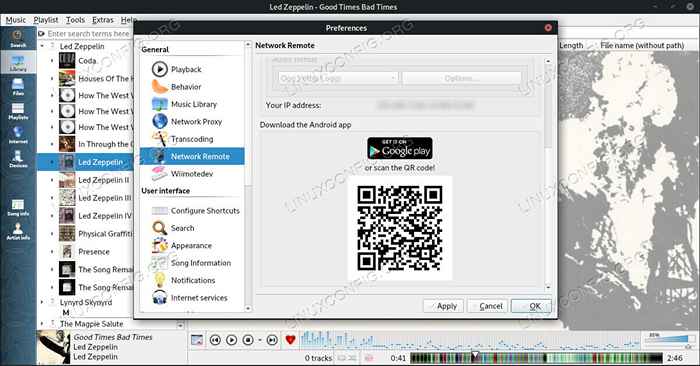
- 2677
- 488
- Mateo Pantoja
Puede controlar el reproductor multimedia Clementine en su computadora Linux desde cualquier lugar de su red local a través de una aplicación remota de Android oficial. Solo necesita esa aplicación y cambiar algunas configuraciones para comenzar.
En este tutorial aprenderás:
- Cómo permitir el control remoto en Clementine
- Cómo instalar la aplicación Clementine
- Cómo conectar la aplicación y controlar Clementine
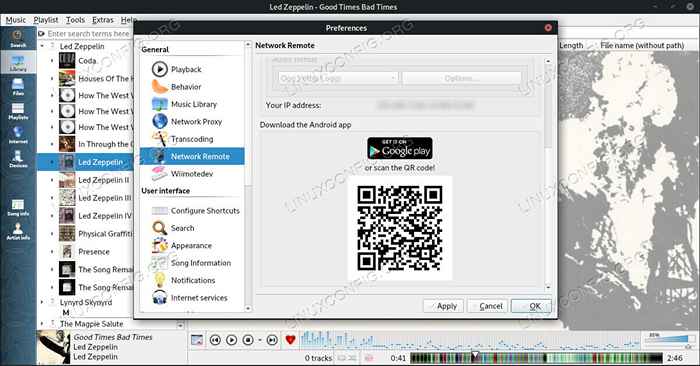 Habilitar el control remoto en Clementine.
Habilitar el control remoto en Clementine. Requisitos y convenciones de software utilizados
| Categoría | Requisitos, convenciones o versión de software utilizada |
|---|---|
| Sistema | Cualquier distribución que ejecute clementine |
| Software | Clementina |
| Otro | Acceso privilegiado a su sistema Linux como root o a través del sudo dominio. |
| Convenciones | # - requiere que los comandos de Linux dados se ejecuten con privilegios raíz directamente como un usuario raíz o mediante el uso de sudo dominiops - Requiere que los comandos de Linux dados se ejecuten como un usuario regular no privilegiado |
Cómo permitir el control remoto en Clementine
Para controlar Clementine de forma remota con la aplicación, necesitará habilitar el acceso remoto desde dentro de Clementine en Linux. Abre Clementine, si aún no lo tienes en funcionamiento. Entonces, seleccione Herramientas Desde el menú superior, seguido de Preferencias.
Cuando se abre la ventana de preferencias, seleccione Remoto de la red Desde el menú a la izquierda. Luego, en el cuerpo principal de la ventana, verifique Use un control remoto de red en la cima.
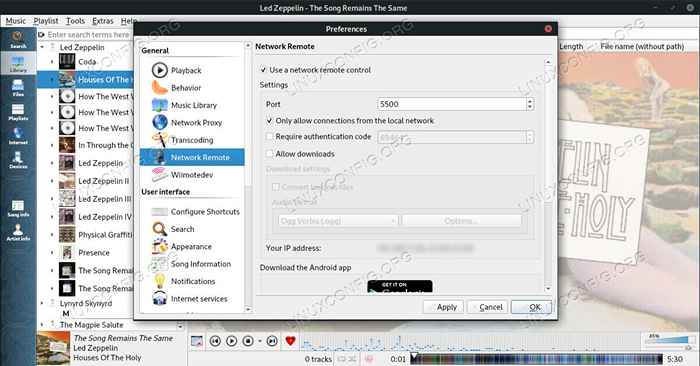 Permitir la red remota en Clementine.
Permitir la red remota en Clementine. Una vez que se marque la casilla, el resto de la configuración estará disponible. Puede elegir modificar cualquier cosa aquí si lo desea, pero nada de eso es estrictamente necesario. Prensa De acuerdo Para cerrar la ventana y salir.
Cómo instalar la aplicación Clementine
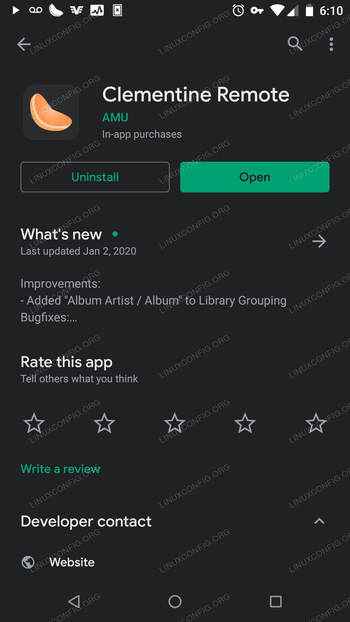 Clementine Remote en Google Play.
Clementine Remote en Google Play.
Vaya su atención a su dispositivo Android. Abre la tienda de Play y busca Clementina. El primer resultado, Remoto Clementine es lo que quieres. Seleccionarlo e instalar la aplicación.
Cómo conectar la aplicación y controlar Clementine
Abra la aplicación Clementine en su dispositivo Android. Cuando se inicie por primera vez, obtendrá una pantalla simple con un lugar para ingresar a la dirección IP de su computadora Linux. Ingrese y presione Conectar abajo. Si no conoce la IP de su computadora, regrese a Clementine en Linux, abra el Remoto de la red pestaña en las preferencias. Estará en la lista allí.
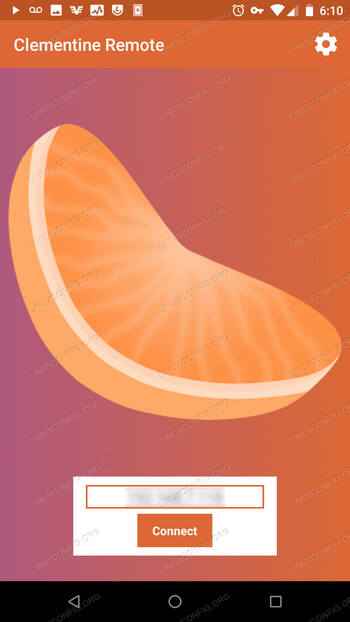 Clementine Remote Connect a Linux.
Clementine Remote Connect a Linux.
La aplicación Clementine mostrará la canción de reproducción actualmente junto con los controles para pausar/tocar y saltar hacia adelante y hacia atrás en su lista de reproducción. La aplicación Clementine también es un reproductor por derecho propio, y puedes descargar canciones de tu computadora Linux a la aplicación, pero eso no es necesario, si solo estás buscando controlar a tu reproductor multimedia de forma remota.
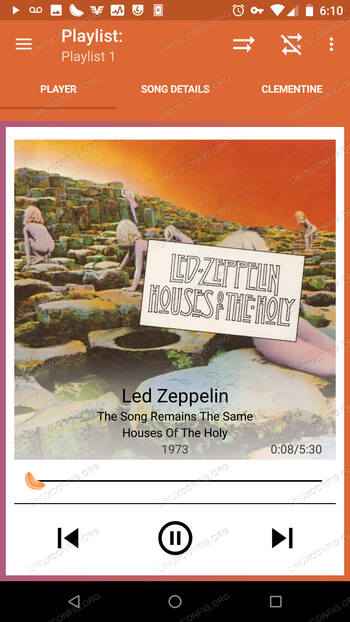 Clementine Remote tocando una canción.
Clementine Remote tocando una canción.
Conclusión
No hay mucho más en eso. Estas dos aplicaciones no cambian con frecuencia, por lo que no tendrá que preocuparse mucho de que se caigan de la sincronización. Siéntase libre de explorar la aplicación Clementine un poco más para ver qué más puede hacer.
Tutoriales de Linux relacionados:
- Cómo usar ADB Android Debug Bridge para administrar su Android ..
- Cómo eliminar el bloatware de su móvil Samsung Android ..
- El mejor reproductor de música para Linux
- Cosas para instalar en Ubuntu 20.04
- Cómo reflejar su pantalla móvil de Android a Linux
- Cosas que hacer después de instalar Ubuntu 20.04 fossa focal Linux
- Una introducción a la automatización, herramientas y técnicas de Linux
- Cómo escuchar música de la consola usando los CMU ..
- Ubuntu 20.04 trucos y cosas que quizás no sepas
- Cosas que hacer después de instalar Ubuntu 22.04 Jellyfish de Jammy ..
- « Cómo jugar World of Warcraft en Linux con vino
- Cómo crear y exportar listas de reproducción de música en Linux »

